Быстрая установка прошивки на Android 4.4 KitKat
Система Android 5.0 Lollipop запускается далеко не на каждом смартфоне, а вот прошивки KitKat разработаны практически под любые разновидности устройств. Названная выше версия в свое время зарекомендовала себя как лучшая. Так почему бы не обновить свой смартфон до этой ОС? В данной статье речь пойдет про версию 4.4 от KitKat.
Быстрая установка прошивки на Android 4.4 KitKat: видео
Подготовка
В качестве обновляемого устройства взят планшет марки Samsung. Для начала следует найти подходящую версию прошивки под данный аппарат. Всё необходимое можно отыскать на сайте 4PDA. Попав на этот ресурс, потребуется выбрать производителя и модель. Далее найти интересующую прошивку и загрузить её. Как правило, к ней прилагается отдельная инструкция и основные советы по установке. В данном случае, стандартная версия Android KitKat дополняется на странице драйверами под планшет.
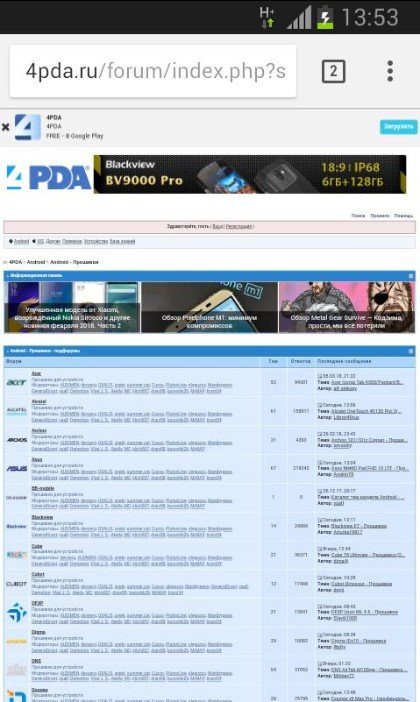
В основном, обновление версии можно произвести SD-картой, но для выбранного планшета потребуется загрузить прошивальщик – утилита, помогающая обновить прошивку системы.
Инструкция по процессу
Теперь осуществяется обновление:
- Отключить питание планшета и соединить его с ПК при помощи USB-шнура. Желательно, чтобы он был стандартным, то есть, тот, что шел в комплекте к планшету. Если его нет, следует подобрать USB-кабель как можно короче.
- Включить планшет. Для Samsung потребуется одновременно зажать кнопки «Громкость» и «Power» до появления вибровызова.
- Теперь потребуется найти подключенное устройство через категорию «Диспетчер устройств». Вызвать соответствующее меню и найти пункт «Обновить драйвера». Все драйвера следует устанавливать вручную. Указать ту папку, в которую ранее сохранились драйвера для MID. Если потребуется указывать именно сам файл, следует узнать в свойствах «Мой компьютер», какая именно архитектура процессора.
- Теперь потребуется утилита для обновления. Так как она уже загружена (на прошлых этапах), включить ее не составит труда. Для планшета Samsung служит программа Odin. Включив приложение, небольшой индикатор «Added» говорит о том, что процесс идет без нареканий: драйвера установились правильно и ПК «видит» планшет.
Как вернуть Android с lollipop назад на kitkat
Наверное, найдётся несколько человек, которые бы стали вникать в этот вопрос уже после того, как попытались самостоятельно вернуть версию операционной системы на установленную ранее. Но, столкнувшись с какими-нибудь трудностями, решили бы почитать в сети, чтобы разобраться, с чем эти трудности могут быть связаны. И тут выясняется, что существует множество нюансов, которые нужно предусмотреть заранее.

Вдобавок от огромного количества иностранных названий и аббревиатур вместо понимания процесса информация в голове превращается в кашу. И каждое прочитанное предложение добавляет в общую картину всё больше непонимания.
Ну что ж, давайте разбираться вместе!
Краткий ликбез
- Универсального алгоритма действий нет! Это первое, что нужно знать о возвращении ОС Android на более раннюю версию. Для каждой марки (и даже модели!) устройства могут существовать свои особенности
- Возврат версии ОС является процессом, затрагивающим ядро системы. Следовательно, производители заботятся о том, чтобы туда смогли попасть только «продвинутые» в этом вопросе пользователи. Для этого были придуманы Root-права. Они предназначены наделить вас полномочиями администратора. В их применении есть как плюсы так и минусы. Прежде, чем начать что-либо предпринимать, узнайте, как их заполучить и чем может сулить использование Root-прав именно на вашем устройстве!
- Если вас не напугало всё прочитанное о Root-правах и вы также полны уверенности вернуть версию Android 4.4, то ещё одним понятием, в котором необходимо разобраться до начала запуска процесса, это Backup. Говоря по-русски – создание резервной копии.

После возврата системы вы сможете без труда восстановить все контакты, приложения, настройки и прочее. Главное, правильно подобрать программу, которая сделает Backup на вашем устройстве максимально корректно.
Как вернуть Nexus
Разработчиком операционной системы Android и производителем устройств Nexus является одна компания — Google. Поэтому для устройств Nexus процесс возврата остаётся максимально простым и состоит из 4 простых действий:
- ;
- Скачать и установить на устройство образ той прошивки Android, которая вам нужна;
- Запустить эту прошивку непосредственно с устройства и дождаться окончания установки;
- Загрузить данные из резервной копии.
Как возвратить всё остальное
Устройства других производителей имеют свои особенности при выполнении возврата системы. Но несмотря на это, общие манипуляции всё же есть.

Понадобится ПК или ноутбук
Как правило, для возврата Android с версии 5.0 до версии 4.4 или аналогичной, вам потребуется:
- Нужная прошивка;
- Программа для создания резервной копии;
- Программа для установления Root-прав;
- Персональный компьютер или ноутбук;
- Устройство (планшет, телефон), на котором нужно сделать возврат;
- USB-кабель.
Прошивка
Первое, о чём нужно позаботиться — это, конечно, сама прошивка. Нужно чётко понимать и представлять, что вы хотите видеть в результате манипуляций с Android. Определитесь, какую прошивку вы хотите, кастомную или официальную? Официальные прошивки, как правило, можно скачать с официального сайта производителя вашего устройства. Кастомную — искать по форумам, сравнивать и выбирать. Нужно, чтобы прошивка подходила для вашего устройства и была заведомо рабочей, то есть проверенной. Чтобы это выяснить, придётся проштудировать не один форум, почитать немало отзывов и задать кучу вопросов. Но сделать это необходимо, так как в противном случае вы рискуете попрощаться со своим любимым устройством!

К подбору кастомной прошивки следует подходить ответственно
Backup
Главное правило любого геймера или программиста – «Сохранись. » И в нашем случае это правило имеет такую же важность.
Версия Android 5.0 Lollipop имеет функцию создания резервной копии с сохранением в вашем Google-аккаунте. Но в этом случае сохранить можно только контакты. Поэтому необходимо обзавестись нужной программкой. И тогда можно зарезервировать практически всё: и контакты, и сообщения, и настройки системы, и информацию о приложениях, благодаря которой система автоматически их скачает из Google Play и установит.
Но, как ни крути, вам опять придется делать выбор самостоятельно. Мы лишь перечислим самые популярные на сегодняшний день программы:
Процесс резервирования выглядит примерно одинаково для всех устройств:
- Устанавливаете карту памяти в свое мобильное устройство;
- Ищите, читаете отзывы и скачиваете понравившуюся вам программу для Backup на свой планшет или смартфон;
- Установите её и запускаете;
- В настройках программы отмечаете то, что хотите зарезервировать. Не забудьте проверить в настройках, есть ли достаточно места для сохранения резервной копии. Нужно, чтобы это свободное место было на карте памяти;
- Запускаете процесс резервирования, дожидаетесь окончания, вынимаете карту.
Теперь вся важная информация находится на флешке и после возврата вашего Android c версии 5.0 до предыдущей она будет восстановлена с помощью той же программы.
Для установки прав администратора на вашем устройстве необходима дополнительная программа. Также выбираете, читаете отзывы, задаёте вопросы, сравниваете. Затем скачайте и установите на компьютер.

Непосредственно процесс
Итак, у вас всё готово к тому, чтобы начать процесс. Напомним, что для каждого устройства этот процесс индивидуален, поэтому мы остановимся на манипуляциях, которые являются одинаковыми в большинстве случаев. Представляем вам порядок действий:
- Делаем Backup (см. выше);
- Переводим устройство в режим программирования (может называться по-другому; см. инструкцию);
- Подключаем устройство к компьютеру;
- Запускаем Root-программу;
- Запускаем скачанную программу для прошивки и выбираем ее версию;
- Запускаем процесс установки, ждём;
- По окончании желательно сделать сброс настроек на заводские;
- Заново устанавливаем программу, с помощью которой вы делали Backup, вставляем карту памяти с резервной копией, запускаем процесс восстановления данных.
Заключение
В заключении хочется разобрать ещё одно понятие, которое обязательно будет вам попадаться в процессе изучения форумов. Это понятие «кирпич». «Кирпичом» называют устройство, которое после возврата с Lollipop на Kitkat перестало работать вообще. Чтобы этого не произошло с вашим Android-устройством, нужно подойти к делу максимально внимательно и скрупулёзно изучить все аспекты. Только после того, как будет понятна и ясна вся картина планируемых действий, можно быть уверенным в удачном результате.
Трансформация в KitKat или Android 4.4

Добрый день жители трешбокса и просто гости. Сегодня мне нечего было делать(так как я заболел), и я решил поэкспериментировать со своим планшетом. Решил сделать его похожим на не так давно вышедший Андроид 4.4 KitKat. Ну собственно приступим, прошу под кат.
Содержание
Делал я двумя способами: с помощью лаунчера КитКат, и с помощью тем для Апекса.
1.Apex.

Я уже как пол года(или год) использую Apex на борту планшета. По моему мнению самый стоящий лаунчер, в котором можно найти большое количество функций(аналог Nowa Launcher)
Что нам потребуется?
2. Темы (несколько, но по Вашему усмотрению, кому как. )
3. Смартфон или Планшет.
Итак, когда все становили, идем в настройки Apex Launcher, и выставляем такие настройки(но это уже на свое усмотрение). Еще можно воспользоватся Бекапом.
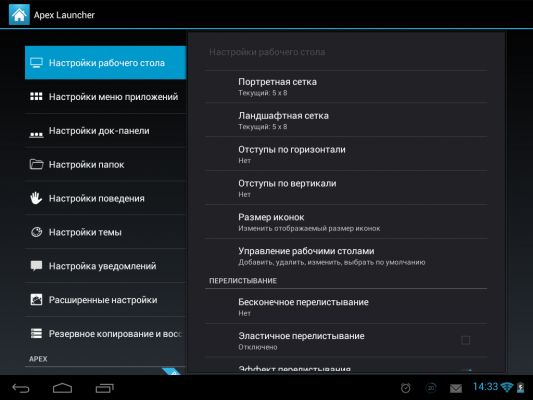
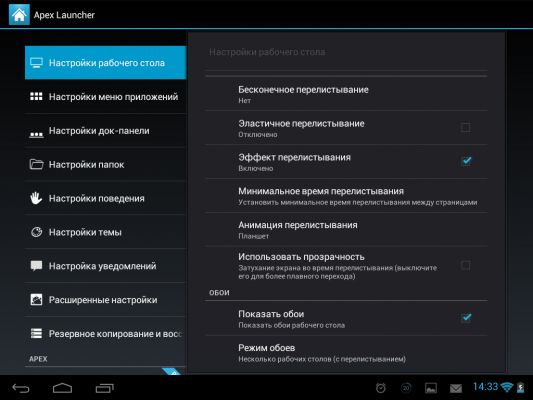
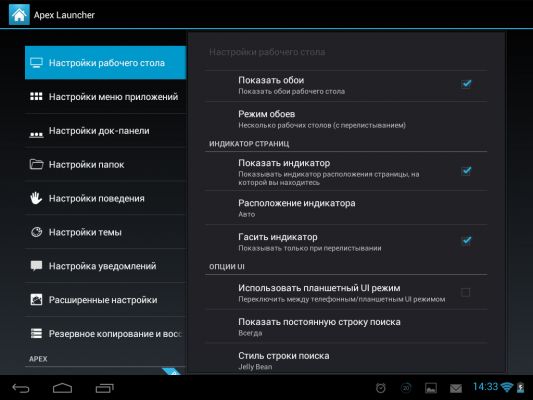
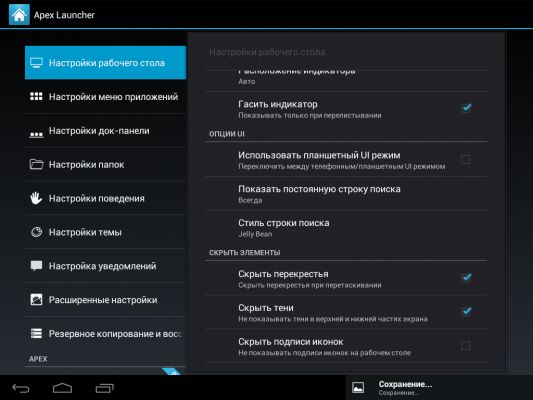
С рабочим столом(с настройками) Вы закончили. Теперь настраиваем меню.
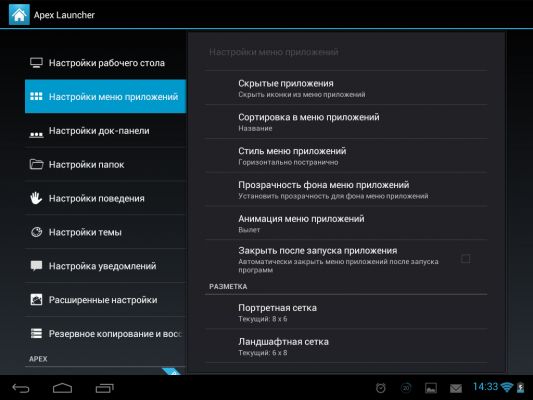
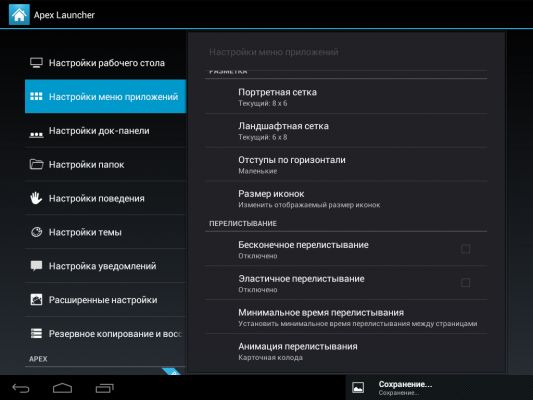
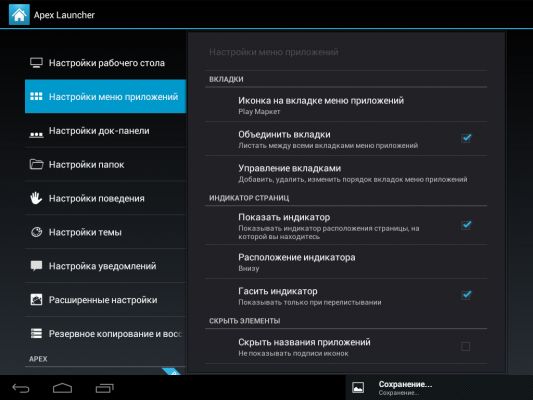
Теперь настраиваем док приложений. Смотрим.
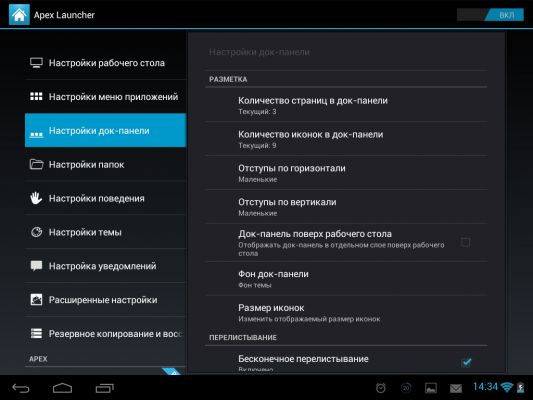
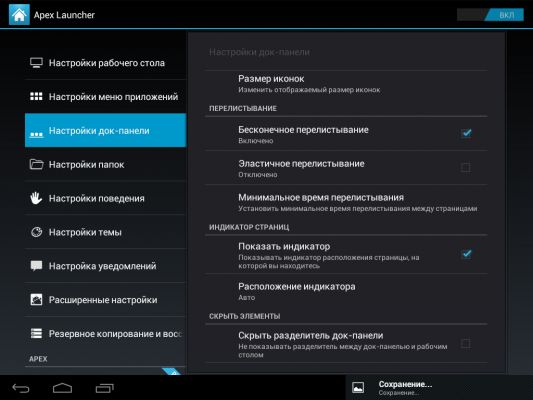
Теперь настраиваем саму тему.
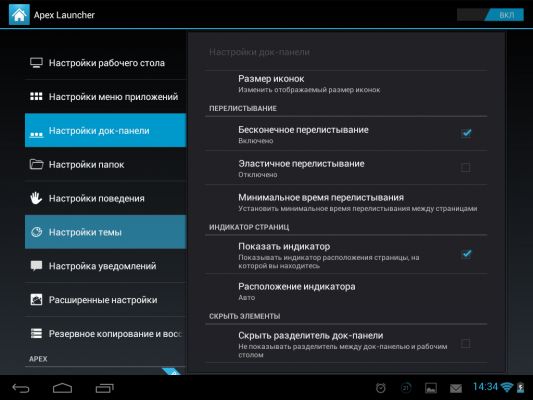
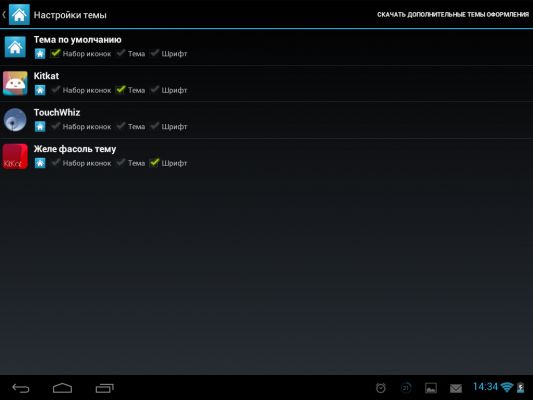
Ставим две верхние как у меня. Остальное по желанию. Заходим на рабочий стол. Скорей всего будет так:
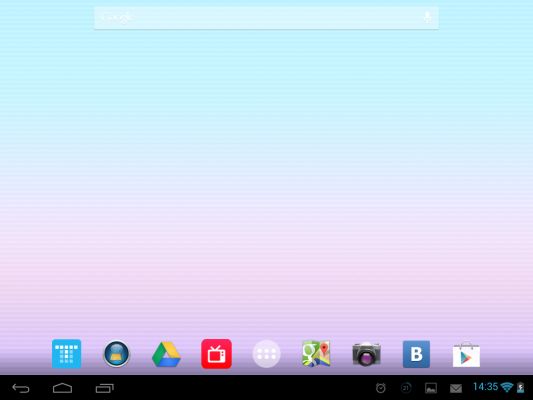
Но все видно плохо, верно? Поэтому ставим другую обоину. Быстро нажимаем на рабочий стол 2 раза. Высвечивается такое меню.
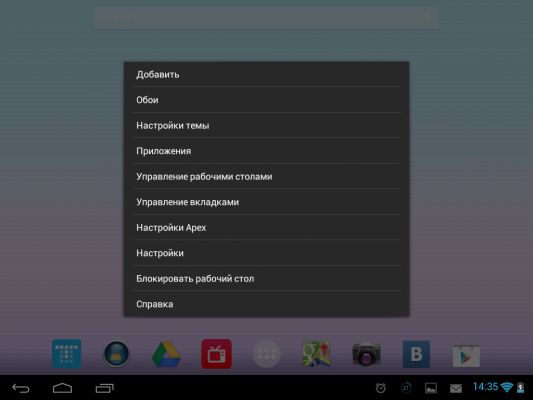
Нажимаем на «Обои». Потом «Обои Apex» и выбираем ту, которая понравилась.
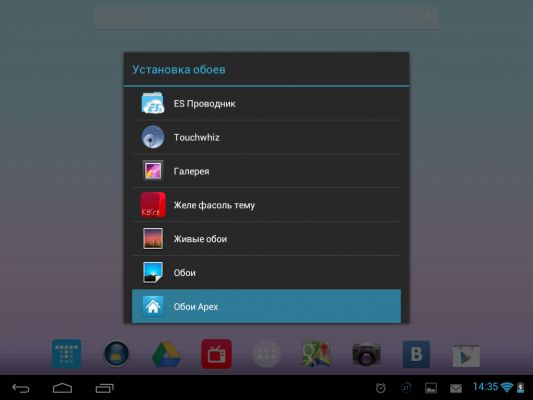
Я лично выбрал эту, так как она мне больше остальных напоминает Андроид 4.4 KitKat.
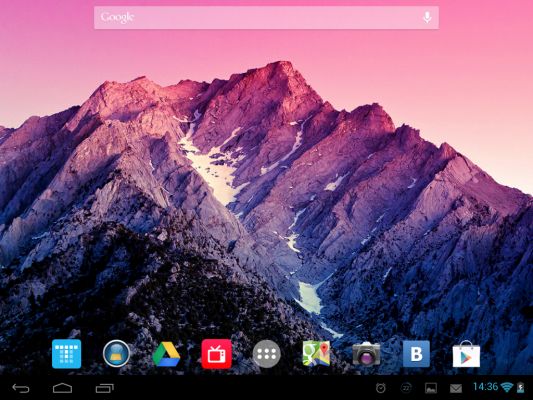
Итак мы закончили. Итог:
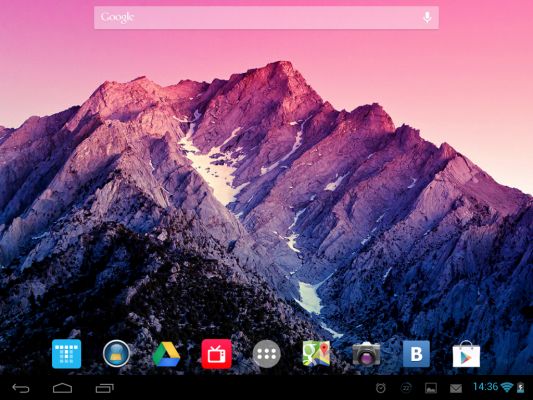
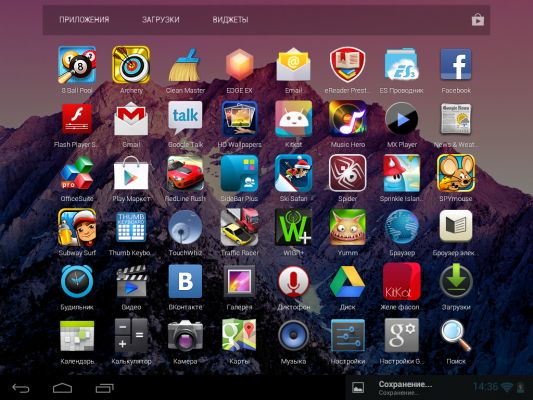
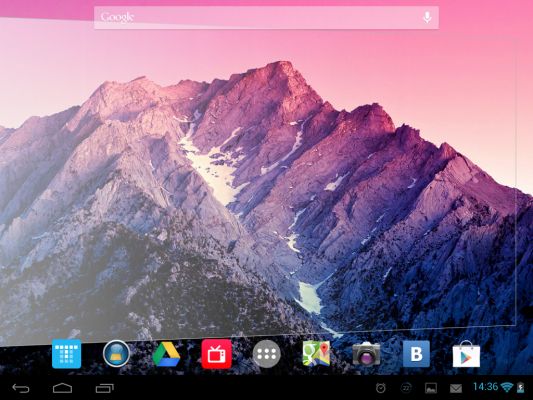
По желанию можно поставить виджеты.
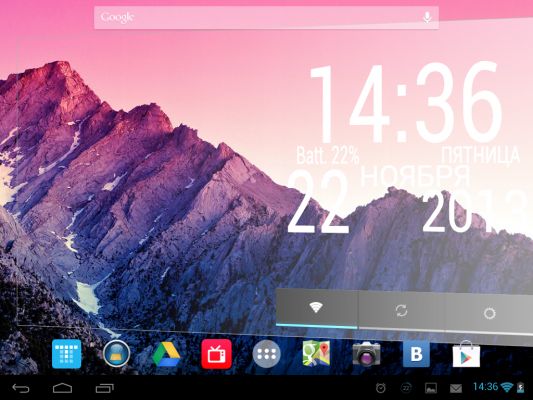
2. Лаунчер: KitKat Launcher Prime.
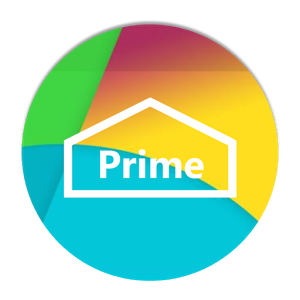
ВНИМАНИЕ: ДАННЫЙ ЛАУНЧЕР ТОЛЬКО ДЛЯ СМАРТФОНОВ.Так как смарта нет, я потестил на планшете. Для смартфонов — качайте.
Второй способ будет полегче, но он просто ужасен, получается что-то сырое, непонятное, лагающее, нуждающееся в доработке. У меня (может у меня руки совсем кривые) не получилось даже изменить иконку открывающую меню. Вот что вышло:
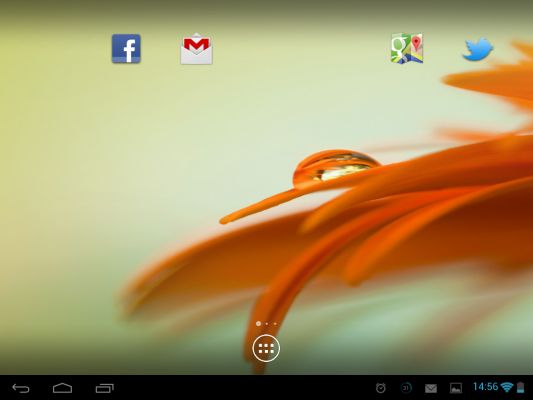
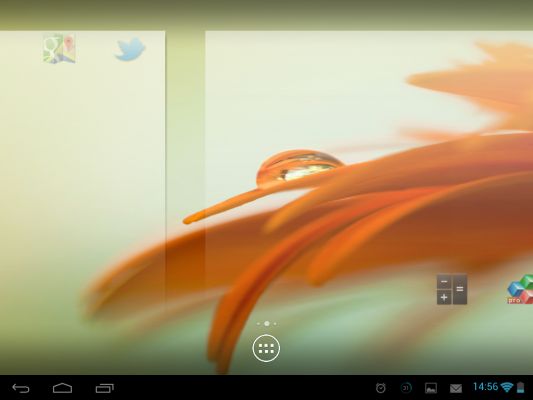
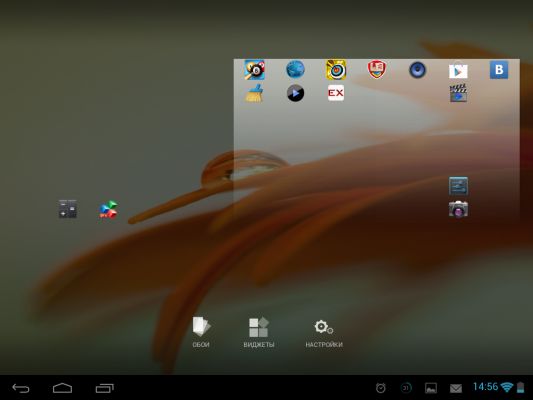
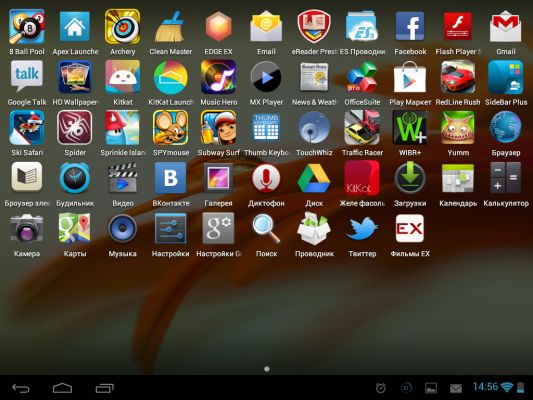
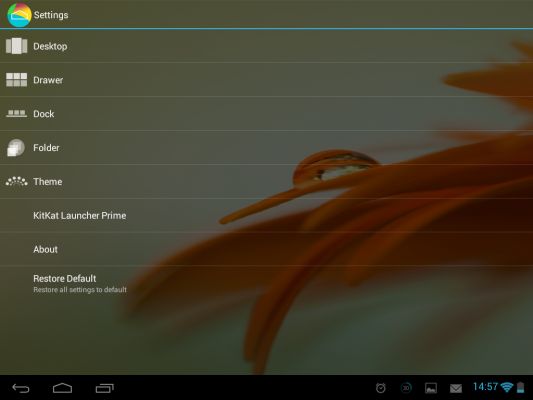
Вообщем, я ничего не понял в этом лаунчере… Даже с самого начала(первый запуск) все лагало (в отличии от Apex Launcer`a). Хотя если настроить, должно получится что-то красивое, как говорили мне одни люди. Вот ссылка на треш.
Apex.
Вообщем мой личный Вам совет, устанавливайте Apex Launcher. За все время работы с ним, почти не было проблем. На него можно найти очень большое количество разнообразных тем. Все интуитивно понятно и т.п… И по моему получилось все на отлично.

KitKat Launcher Prime.
Что же касается этого лаунчера, так тут все плохо)

Спасибо за внимание, и пользуйтесь лучшими программами и играми, удачи.
Источник https://top-androidd.ru/1910-bystraya-ustanovka-proshivki-na-android-44-kitkat.html
Источник https://protabletpc.ru/advice/otkatit-android-5-0-do-4-4.html
Источник https://trashbox.ru/topics/46555/transformaciya-v-kitkat-ili-android-4.4





